Достаточно часть пользователи антивирусной программы от Лаборатории Касперского сталкиваются с такой проблемой, что некоторые файлы могут быть признаны потенциально опасными для компьютера, хотя и не являются таковыми. Для того, чтобы без проблем использовать далее эту программу или файл Вам необходимо добавить его в исключения. После этого файл не будет блокирован антивирусной программой. В этой пошаговой инструкции с фотографиями я покажу Вам как добавить файл и папку в исключения в антивирусной программе от Лаборатории Касперского на примере продукта Kaspersky Total Security.
Шаг 1
Первые несколько шагов будут общими для добавления в исключения файла и папки. Начните с того, загрузите антивирусную программу дважды кликнув левой кнопкой мыши по ярлыку.
Шаг 2
В открывшемся окне перейдите в раздел настройки нажав кнопку с изображением шестеренки.

Шаг 3
Перейдите во вкладку «Дополнительно» и выберите пункт «Угрозы и исключения».

Шаг 4
В блоке «Исключения» нажмите строку «Настроить исключения».

Шаг 5
Теперь нажмите кнопку «Добавить».

Шаг 6
Для выбора файла или папки нажмите кнопку «Обзор».

Шаг 7
Как добавить папку для исключения из проверки в антивирусе Касперского
Выберите необходимую папку и щелкните по ней левой кнопкой мыши. После того, как строка с выбранной папкой станет активна автоматически будет заполнена строка «Путь». Теперь нажмите кнопку «Выбрать».

Шаг 8
Следующим шагом жмем кнопку «Добавить».
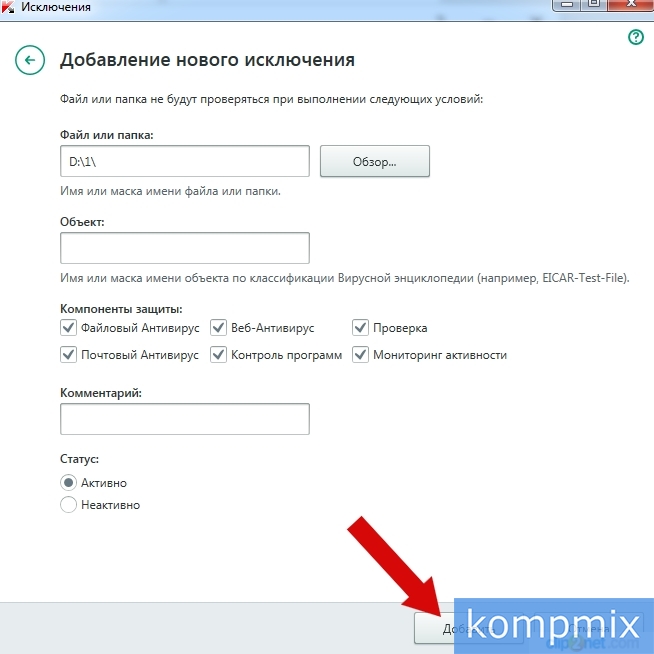
Шаг 9
Папка добавлена в исключения и теперь не будет заблокирована при проверке.

Шаг 10
Как добавить файл для исключения из проверки в антивирусе Касперского
Для того, чтобы добавить к исключению определенный файл Вам необходимо перейти к папке, в которой он сохранен, затем левой кнопкой мыши нажать строку с названием файла. После выбора файла строка «Путь» будет заполнена автоматически. Теперь нажмите кнопку «Выбрать».
Приветствую! Полагаю многие из Вас, дорогие читатели, пользуются антивирусом NOD32 от ESET. Скажу по секрету – я и сам его использую. Иногда данный антивирус видит в некоторых программах угрозу и удаляет как вирус. Однако на самом деле подобные приложения не являются вирусами, и в связи с этим, возникает потребность добавить тот или иной файл в исключения ESET NOD32 , чтобы устанавливаемая программа полноценно смогла работать.
Антивирус NOD32 хорошо справляется с защитой системы от вирусов. Однако под раздачу могут попасть некоторые процессы либо интернет-ресурсы, которые не содержат вирусные файлы. К примеру, антивирус блокировал известные сайты: vk.com, youtube.com, ria.ru и пр. Получается, пока антивирус включен, попасть на такие ресурсы не удастся. Если Вы уверены на 100%, что сайт или процесс не является вирусом, то можно просто добавить объект в исключения антивируса. Давайте пошагово разберем, как это сделать.
Как добавить файл или сайт в исключения ESET NOD32
Еще раз подчеркну, Вы должны быть на 100% уверенными, что сайт или процесс не является вредоносным, иначе последствия могут быть печальными.
Добавление сайта в исключения
Итак, давайте же приступим. Первым делом откроем основное окно NOD32, выберем раздел "Настройка" - "Перейти к расширенным параметрам",

Далее нас интересует раздел «Интернет и электронная почта», и подраздел «Защита доступа в интернет». Выбираем Управление урл адресами, и нажимаем «Добавить»,
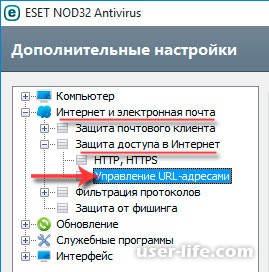
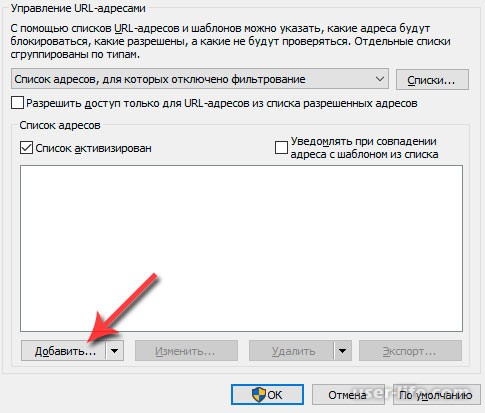
Далее вбиваем нужный ресурс таким образом, чтобы перед адресом сайта и после стоял знак *. Например, *youtube.com*.
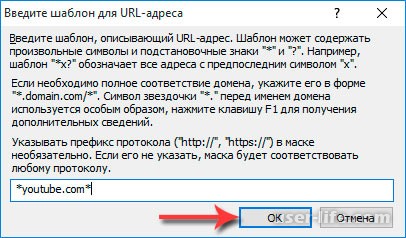
Жмем ОК и еще раз ОК.
Добавление файла или папки в исключения
Откроем раздел «Компьютер», далее выберем «Защита от вирусов…», и нажмем на «Исключения»,
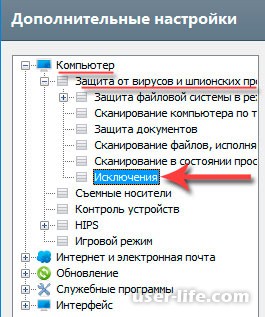
Тут нажимаем «Добавить»,
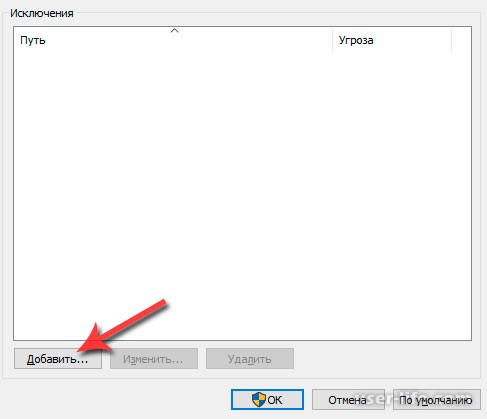
В открывшемся окне нужно будет указать путь к папке или файлу, который не считаете зараженным,
Как добавить файлы в исключения антивируса
Одно из главных неудобств антивирусов связано с ошибками идентификации: заведомо безопасный файл антивирус часто определяет как вредоносный, запрещает его запуск и надежно прячет в карантин. Данная проблема легко решаема: нужно просто правильно настроить алгоритм работы программы, задав исключения – запреты на сканирование определенных файлов.
Рассматривать процесс задавания исключений мы будем рассматривать на примере Advanced SystemCare Ultimate (с Антивирусом). Почему так? Ответ прост: популярные антивирусы в погоне за первенством разрастаются в размерах и начинают занимать ощутимый процент ресурсов. При этом особенных сдвигов в сторону качества от версии к версии не наблюдается. Advanced SystemCare Ultimate с Антивирусом – масштабный комплекс утилит от IObit, снабженный рациональным антивирусным модулем BitDefender. Особенность программы – комплексный подход: нажатием одной кнопки параллельно с антивирусным сканером можно запустить проверку реестра, дефрагментацию диска, оптимизацию файловой системы и т.д.
Софт прекрасно интегрируется в операционную систему и не вызывает конфликтов при установке с другими антивирусами. Пробная версия доступна для скачивания. Интерфейс – на русском языке, с интуитивными опциями.

Заходим в опцию «Параметры». Находим вкладку исключений. В открывшееся поле вы можете добавить все необходимые файлы, которые по каким-то причинам не пропускает ваш антивирус. Кроме того, в доверенную зону стоит внести не только отдельные файлы, но и их группы, объединенные по расширению. Например, вирус практически никогда не приносится с медиа-файлами или картинками, однако программа ответственно сканирует гигабайтные файлы видео, занимая рабочий ресурс компьютера. Внесите в исключения расширения AVI, VOB, MP3, JPG – и антивирус будет их игнорировать. Описанная процедура универсальна и может быть использована для других антивирусных программ.

Таким образом, потратив 10 минут времени, мы получаем сбалансированную антивирусную программу, которая впредь будет гораздо быстрее выполнять сканирование и оставит вам достаточно аппаратных ресурсов непосредственно для работы или игр.
Скачать программу Advanced SystemCare Ultimate (с Антивирусом) можно с сайта IObit







